64位WIN10 Java+eclipse小白安装教程 (亲测成功)
工欲善其事,必先利其器。作为一个新手小白,一些软件的安装向来使我狼狈。耗时不说,有时还会出现一些奇奇怪怪的问题。在大量的半清楚教程阅读折磨后,我终于摸清了64位Java+eclipse的安装过程。为了大家能优雅的下载安装成为一只程序猿,我尽可能完整的来说明它的安装过程,希望能够对大家有所帮助。
1. Eclipse的下载。
为了防止Java和eclipse的版本不兼容问题而导致安装出现问题,我们先来下载安装eclipse。官网https://www.eclipse.org/。之后依次点击,下载所需要的eclipse版本。
 点击download
点击download
 点击download 64 bit。
点击download 64 bit。

(这里要注意,进行到该图所示的操作时,不要直接点击download进行下载,因为download下栏已经提示 Download from: Philippines - RISE (http),这样下载的话会导致下载速度十分缓慢。我们需要做的是点击最下面一栏 select another mirror ,之后选择离我们较近的mirror,我这里选择的是Dalian,点击后自动提示下载。) 下载好之后,双击.exe文件
下载好之后,双击.exe文件

弹框提示我们的电脑并没有安装所需要的64位Java,随便点击,会弹出下面的网页

往下拖动界面,可以看到网页让我们下载所需要的jdk版本。并且英文部分已经提示我们,下载Java11可能并不会解决问题,我之前就是因为在官网下载了高版本的jdk版本而导致不兼容安装eclipse失败。这里我们选择提示的the best fault choice 的jdk8版本。 点击后页面跳转到这一步,我第一次安装的时候直接选择了这一栏8u201版本,但下载之后安装时出现了错误提示文件的来源未知,所以这里选择下面的版本8u202(注意要accept agreement)
点击后页面跳转到这一步,我第一次安装的时候直接选择了这一栏8u201版本,但下载之后安装时出现了错误提示文件的来源未知,所以这里选择下面的版本8u202(注意要accept agreement)


点击x64的64位版本开始下载。下载好以后双击.exe格式的文件,按照下列步骤依次操作。

这里要注意 记好自己Java安装的地址,待会儿设置环境变量的时候会用到。设置好以后点击下一步开始安装 安装到一半时,之前那个安装框会停止,弹出来一个新的来让我们安装,不用担心,都安装即可。点击确定,会再次让你选择一个安装位置,记清楚这个位置。点击下一步,开始安装。
安装到一半时,之前那个安装框会停止,弹出来一个新的来让我们安装,不用担心,都安装即可。点击确定,会再次让你选择一个安装位置,记清楚这个位置。点击下一步,开始安装。



 2. 环境变量的设置。
2. 环境变量的设置。
右键单击此电脑-依次点击属性-高级系统设置-环境变量
在系统变量区域下方点击新建 新建环境变量。
 变量名为 JAVA_HOME 变量值为你之前选择的安装位置,我这里的是 D:\Java
变量名为 JAVA_HOME 变量值为你之前选择的安装位置,我这里的是 D:\Java
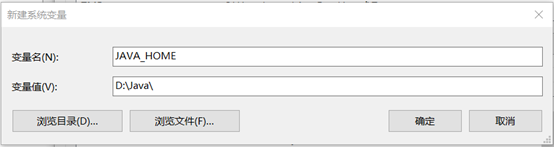
 再在系统变量里找名为Path的变量,找到后点击编辑,点击新建后,在最下端加两行,分别为 %JAVA_HOME%\bin和%JAVA_HOME%\jre\bin
再在系统变量里找名为Path的变量,找到后点击编辑,点击新建后,在最下端加两行,分别为 %JAVA_HOME%\bin和%JAVA_HOME%\jre\bin
 点击确定。
点击确定。

再找名字为CLASSPATH的变量,如果没有的话,新建一个。变量名为CLASSPATH,变量值为 .;%JAVA_HOME%\lib\dt.jar;%JAVA_HOME%\lib\tools.jar; 注意,.和;都不能少,许多人都卡在了这里。
 新建好之后点击确定。
新建好之后点击确定。
接下来我们来验证一下Java的安装是否成功。
同时点击win+r 输入cmd

输入java回车,应该是下图的效果
 输入java -version(有空格),应该是如下效果,显示版本信息。
输入java -version(有空格),应该是如下效果,显示版本信息。
 输入javac,是这样。
输入javac,是这样。
 如果这三步都实现的话,恭喜你,马上要成功了!
如果这三步都实现的话,恭喜你,马上要成功了!
3. eclipse的最终安装。
返回来再次点击之前下载好的.exe格式eclipse文件。这次就不会再弹出网页了,而是这样的一个框。选择第一个
 install
install
 accept nooww!
accept nooww!

 完成后点击launch运行。
完成后点击launch运行。
 选择好workplace的存储地方,点击launch
选择好workplace的存储地方,点击launch

 Ok!到这里你已经大功告成了,请开始你Java的第一串hello world!
Ok!到这里你已经大功告成了,请开始你Java的第一串hello world!





















 3265
3265

 被折叠的 条评论
为什么被折叠?
被折叠的 条评论
为什么被折叠?








